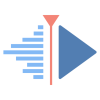FUNIX
Mettez un manchot dans votre PC
[ Objet | Lexique rapide de montage | Principes généraux de montage ( le dérushage , le titre , création de l'ours , maquettage vidéo , étalonnage vidéo , le rendu ) ]
Les bases du montage vidéo
Objet
- au tutoriel de Kdenlive
- au tutoriel de Flowblade Movie Editor
- au tutoriel d'Openshot Video Editor
- au tutoriel de Cinelerra
- au tutoriel de Pitivi Video Editor
On pourra également consulter la page sur le comparatif de Kdenlive, Flowblade, Openshot et Pitivi ainsi que la page sur leur installation sur un système Linux.
Lexique rapide de montage
Montage linéaire, non linéaire : le montage vidéo du temps de l'analogique est dit linéaire, en effet la vidéo brute se retrouvait sur une pellicule et le montage était manuel avec découpe au ciseau de la pellicule pour sélectionner les séquences intéressantes et les réagencer manuellement. Il n'était plus possible (ou du moins très difficile) de revenir à la vidéo d'origine, vous avanciez de manière linéaire sans retour en arrière possible. Au contraire du mode non linéaire, rendu possible par le numérique où on peut très bien revenir en arrière. Tous les logiciels de montage vidéo actuels sont des logiciels de montage vidéo non linéaires.
Timeline : c'est une représentation du montage sur un axe de temps, en bon français on parlera de "frise chronologique"
Rushes : ce sont les vidéos bruts importées à la création du projet
Clips : ce sont des petites séquences vidéos issues des rushes qu'on manipule sur la timeline
Dérushage : le dérushage est la première étape du montage, elle consiste à sélectionner les clips des rushes qu'on va utiliser sur la timeline.
Trim (ou trimming) : c'est une technique qui c onsiste à rallonger ou à raccourcir un clip de la timeline à partir du début ou de la fin, dans ce cas il peut avoir plusieurs cas de figures :
- si vous avez rallongé votre clip il peut se chevaucher
- sur le clip précédent si vous avez rallongé en partant du début
- sur le clip suivant si vous avez rallongé en partant de la fin
- si vous avez raccourci votre clip, il y a un trou dans la timeline entre le clip raccourci
- et le clip précédent si vous avez raccourci en partant du début
- et le clip suivant si vous avez raccourci en partant de la fin
On parlera de montage ripple (insertion):
- si vous avez rallongé votre clip, les clips suivants sont repoussés sur la timeline pour laisser de la place au clip rallongé
- si vous avez raccourci votre clip, le trou dans la timeline qu'il soit avant ou après le clip raccourci est automatiquement comblé
On parlera de montage roll (écrasement) :
- si vous avez rallongé votre clip par sa fin, le clip suivant est raccourci d'autant et il n'y a aucune translation des clips
- si vous avez rallongé votre clip par le début, le clip précédent est raccourci d'autant et il n'y a aucune translation de clips.
A noter que ça va translater les clips de toutes les pistes et pas seulement les clips de la piste où se trouve le clip raccourci ou rallongé.
- les transitions franches : dans ce cas on passe directement d'un clip à l'autre sans autre forme de procès (et dans ce cas sans animation), c'est la transition la plus utilisée qui suggère une continuité dans le temps et l'espace
- les transitions de type fondu de ou vers le noir : qui comme le nom l'indique vont passer du noir vers l'image graduellement ou vice-versa, ça marque souvent une rupture dans le temps et l'espace,
- les transitions avec fondu enchaîné : les deux clips se mélangent pour passer de l'un à l'autre, ça peut être agrémenté par une figure géométrique (du style cercle, spirale, nuage, explosion, ...) ou d'un balayage (translation d'image, etc.), cela marque également le plus souvent une rupture dans le temps et l'espace.
Principes généraux de montage
Le dérushage
Cette étape consiste à ne garder que certaines parties des vidéos importées (rushes) et de les placer en vrac sur la timeline. Pour cela on va partir d'un rush, on va le visualiser, placer un point d'entrée et un point de sortie qui vont marquer la partie sélectionnée, puis déplacer cette partie sur la timeline. On nommera clip la partie sélectionnée qui a été placée sur la timeline, il peut très bien y avoir des clips vidéo avec ou sans son et des clips audio seul.Le titre
La création des génériques (de début et de fin) est une phase relativement indépendante, elle peut aussi bien se faire après le dérushage, qu'après la création de l'ours ou pendant le maquettage vidéo; Elle consiste à créer les génériques de début et de fin, elle consiste également à créer les sous titres si nécessaires (qu'on créera le plus souvent pendant la phase de maquettage).
Création de l'ours
Cette étape consiste à réagencer les clips dans un ordre déterminé qui n'est pas forcément l'ordre chronologique, cela dépend de ce que vous souhaitez obtenir au final. Pour toute vidéo il faudra préalablement réfléchir à cela et constituer un semblant de storyboard. Tout l'art du montage réside à les placer dans le bon ordre, le bon rythme, la bonne durée, etc. Ça ne s'improvise pas et ça vient avec le temps, il y a pas mal de sites sur internet qui explique très bien cela en donnant quelques bons conseils.
Lors de cette étape il peut y avoir du découpage et des rallonges, c'est à dire qu'on peut raccourcir quelques clips (voire les supprimer totalement) ou a contrario rallonger quelques clips.
Maquettage vidéo
C'est l'étape qui va donner corps à la vidéo, c'est là que le montage proprement dit se fait réellement. Tous les ingrédients sont là, les clips, les outils, les effets, les compositions et les transitions, il ne reste plus qu'à mixer tout ça pour créer la vidéo finale.
Dans la pratique on va rajouter des transitions entre les clips, rajouter des effets à certains clips, redéplacer ou redimensionner encore quelques clips. Il est difficile de liste de manière linéaire les actions qui seront menées car cela dépend beaucoup de ce que vous voulez faire et de votre niveau de maîtrise. C'est certainement la phase la plus laborieuse mais qui a l'avantage d'être itérative, on peut revenir facilement en arrière si on n'est pas satisfait du résultat et recommencer le nombre de fois qu'il faut.
Étalonnage vidéo
C'est souvent la dernière étape avant la rendu, l'étalonnage a deux objectifs:
- homogénéiser la vidéo ou une partie de la vidéo pour que la lumière, le contraste et les couleurs soient les mêmes alors que les rushs n'ont pas été tournés dans les mêmes conditions de temps, de lumière,
- apporter un rendu et une touche particulière pour donner une ambiance ou un style à la vidéo
Ce n'est pas forcément l'étape la plus facile, les débutants pourront passer leur chemin, elle s'adresse à des monteurs qui commencent à avoir une certaine expérience.
 Accueil
Accueil Linux
Linux Unix
Unix Téléchargement
Téléchargement